ఇంటరాక్టివిటీ ని జోడించటం
యూజర్ ఇన్పుట్కు రెస్పాన్స్ గా స్క్రీన్పై కొన్ని అంశాలు అప్డేట్ చేయబడతాయి. ఉదాహరణకు, ఇమేజ్ గ్యాలరీని క్లిక్ చేయడం వలన యాక్టివ్ ఇమేజ్ స్విచ్ చేయబడుతుంది. React లో, కాలక్రమేణా మారే డేటాను state అంటారు. మీరు ఏదైనా కాంపోనెంట్కి state ని జోడించవచ్చు మరియు అవసరమైన విధంగా దాన్ని అప్డేట్ చేయవచ్చు. ఈ చాప్టర్లో, ఇంట్రాక్షన్స్ ని హేండిల్ చేయడం, వాటి state ని అప్డేట్ చేయడం మరియు కాలక్రమేణా డిఫరెంట్ అవుట్పుట్లను డిస్ప్లే చేసే కాంపోనెంట్లను ఎలా వ్రాయాలో మీరు నేర్చుకుంటారు.
In this chapter
- యూజర్ ఇనిషియేట్ చేసిన ఈవెంట్లను ఎలా హేండిల్ చేయాలి
- state తో ఇన్ఫర్మేషన్ ని “గుర్తుంచుకోవడానికి” కాంపోనెంట్లను ఎలా తయారు చేయాలి
- React ఎలా UI ని రెండు ఫేసెస్ లో అప్డేట్ చేస్తుంది
- మీరు మార్చిన వెంటనే state ఎందుకు అప్డేట్ అవ్వడు
- మల్టిపుల్ state అప్డేట్లను ఎలా క్యూ లో ఉంచాలి
- state లో ఉన్న ఆబ్జెక్ట్ ను ఎలా అప్డేట్ చేయాలి
- state లో array ని ఎలా అప్డేట్ చేయాలి
ఈవెంట్స్ కి రెస్పాండ్ అవ్వడం
మీ JSX కి ఈవెంట్ హ్యాండ్లర్లను జోడించడానికి React మిమ్మల్ని అనుమతిస్తుంది. ఈవెంట్ హ్యాండ్లర్లు అనేవి మీ స్వంత ఫంక్షన్లు ఇవి క్లిక్ చేయడం, హోవర్ చేయడం, ఫోర్మ్ ఇన్పుట్ల పై ఫోకస్ చేయడం మొదలైన యూజర్ ఇంట్రాక్షన్స్కి రెస్పాన్స్ గా ట్రిగ్గర్ చేయబడతాయి.
<button> వంటి బిల్ట్-ఇన్ కాంపోనెంట్లు onClick వంటి బిల్ట్-ఇన్ బ్రౌజర్ ఈవెంట్లకు మాత్రమే సపోర్ట్ చేస్తాయి. అయితే, మీరు మీ స్వంత కాంపోనెంట్లను కూడా క్రియేట్ చేయొచ్చు మరియు వారి ఈవెంట్ హ్యాండ్లర్ props కు మీరు ఇష్టపడే ఏదైనా అప్లికేషన్-స్పెసిఫిక్ పేర్లను ఇవ్వవచ్చు.
export default function App() { return ( <Toolbar onPlayMovie={() => alert('Playing!')} onUploadImage={() => alert('Uploading!')} /> ); } function Toolbar({ onPlayMovie, onUploadImage }) { return ( <div> <Button onClick={onPlayMovie}> Play Movie </Button> <Button onClick={onUploadImage}> Upload Image </Button> </div> ); } function Button({ onClick, children }) { return ( <button onClick={onClick}> {children} </button> ); }
Ready to learn this topic?
ఈవెంట్ హ్యాండ్లర్లను ఎలా జోడించాలో తెలుసుకోవడానికి ఈవెంట్లకు రెస్పాండ్ అవ్వడం గురించి చదవండి.
Read Morestate: ఒక కాంపోనెంట్ యొక్క మెమరీ
ఇంట్రాక్షన్స్ కి ఫలితంగా స్క్రీన్పై ఉన్న వాటిని కాంపోనెంట్లు తరచుగా మార్చవలసి ఉంటుంది. ఫోర్మ్లో టైప్ చేయడం అనేది ఇన్పుట్ ఫీల్డ్ను అప్డేట్ చేయాలి, ఇమేజ్ కరౌసెల్ పై “నెక్స్ట్” ని క్లిక్ చేయడం ద్వారా ఏ ఇమేజ్ ప్రదర్శించబడుతుందో మార్చాలి, “కొనుగోలు” పై క్లిక్ చేసినప్పుడు షాపింగ్ కార్ట్లో ప్రోడక్ట్ ని ఉంచాలి. కాంపోనెంట్లు విషయాలను “గుర్తుంచుకోవాలి”: ప్రస్తుత ఇన్పుట్ వేల్యూ, ప్రస్తుత ఇమేజ్, షాపింగ్ కార్ట్. React లో, ఈ రకమైన కాంపోనెంట్-నిర్దిష్ట మెమరీని state అంటారు.
మీరు ఒక కాంపోనెంట్కి useState హుక్ ద్వారా state ని జోడించవచ్చు. హుక్స్ అనేవి మీ కాంపోనెంట్లు React ఫీచర్లను ఉపయోగించడానికి అనుమతించే ప్రత్యేక ఫంక్షన్లు (ఆ ఫీచర్లలో state ఒకటి). useState హుక్ state వేరియబుల్ని డిక్లేర్ చేయడానికి మిమ్మల్ని అనుమతిస్తుంది. ఇది ఇనీటియాల్ state ని తీసుకుంటుంది మరియు ఒక పెయిర్ అఫ్ వాల్యూస్ ని రిటర్న్ చేస్తుంది: ప్రస్తుత state మరియు దానిని అప్డేట్ చేయడానికి మిమ్మల్ని అనుమతించే state సెట్టర్ ఫంక్షన్.
const [index, setIndex] = useState(0);
const [showMore, setShowMore] = useState(false);ఇమేజ్ గ్యాలరీ క్లిక్ పై state ని ఎలా ఉపయోగిస్తుంది మరియు అప్డేట్ చేస్తుందో ఇక్కడ చూడండి:
import { useState } from 'react'; import { sculptureList } from './data.js'; export default function Gallery() { const [index, setIndex] = useState(0); const [showMore, setShowMore] = useState(false); const hasNext = index < sculptureList.length - 1; function handleNextClick() { if (hasNext) { setIndex(index + 1); } else { setIndex(0); } } function handleMoreClick() { setShowMore(!showMore); } let sculpture = sculptureList[index]; return ( <> <button onClick={handleNextClick}> Next </button> <h2> <i>{sculpture.name} </i> by {sculpture.artist} </h2> <h3> ({index + 1} of {sculptureList.length}) </h3> <button onClick={handleMoreClick}> {showMore ? 'Hide' : 'Show'} details </button> {showMore && <p>{sculpture.description}</p>} <img src={sculpture.url} alt={sculpture.alt} /> </> ); }
Ready to learn this topic?
వేల్యూ ను ఎలా గుర్తుంచుకోవాలి మరియు ఇంటరాక్షన్ పై దాన్ని ఎలా అప్డేట్ చేయాలో తెలుసుకోవడానికి స్టేట్: ఎ కాంపోనెంట్స్ మెమరీ ని చదవండి.
Read Moreరెండర్ అండ్ కమిట్
మీ కాంపోనెంట్లు స్క్రీన్ పై ప్రదర్శించబడటానికి ముందు, అవి తప్పనిసరిగా React ద్వారా రెండర్ చేయబడాలి. ఈ ప్రాసెస్ లోని స్టెప్స్ ను అర్థం చేసుకోవడం వల్ల మీ కోడ్ ఎలా ఎగ్జిక్యూట్ చేయబడుతుందో తెలుసుకోవడానికి మరియు దాని ప్రవర్తనను వివరించడానికి మీకు సహాయపడుతుంది.
మీ కాంపోనెంట్లు కిచెన్ లో కూక్స్ అని ఊహించుకోండి, అవి పదార్థాల నుండి రుచికరమైన వంటకాలను తయారు చేస్తున్నాయి. ఈ స్కీనారియోలో, React అనేది కస్టమర్ల నుండి రిక్వెస్ట్లను తీసుకుని వారి ఆర్డర్లను వారికి సర్వ్ చేసే వెయిటర్. UI ని రిక్వెస్ట్ మరియు సర్వ్ చేయడం అనే ఈ ప్రక్రియ మూడు స్టెప్స్ను కలిగి ఉంటుంది:
- ట్రిగరింగ్ రెండర్ (డైనర్ యొక్క ఆర్డర్ను వంటగదికి డెలివర్ చేయడం)
- రెండరింగ్ కాంపోనెంట్ (వంటగదిలో ఆర్డర్ను సిద్ధం చేయడం)
- DOM కి కమిట్ చేయడం (ఆర్డర్ను టేబుల్ పై ఉంచడం)
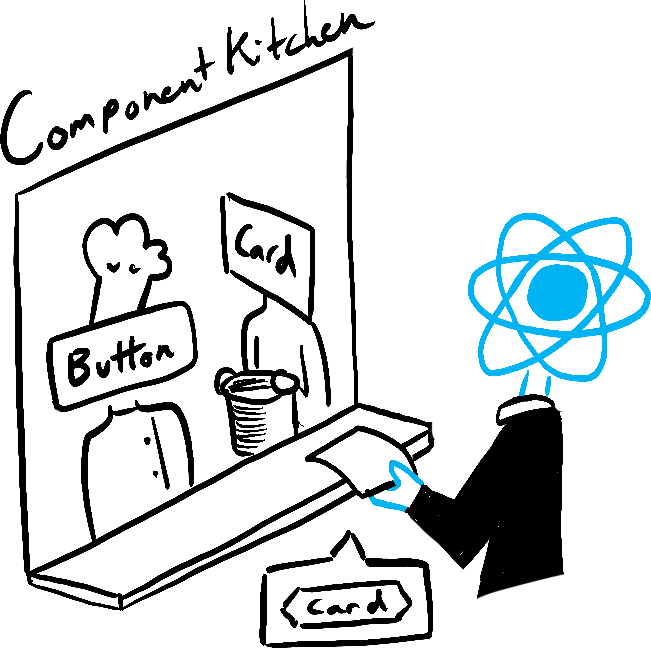
ట్రిగ్గర్ 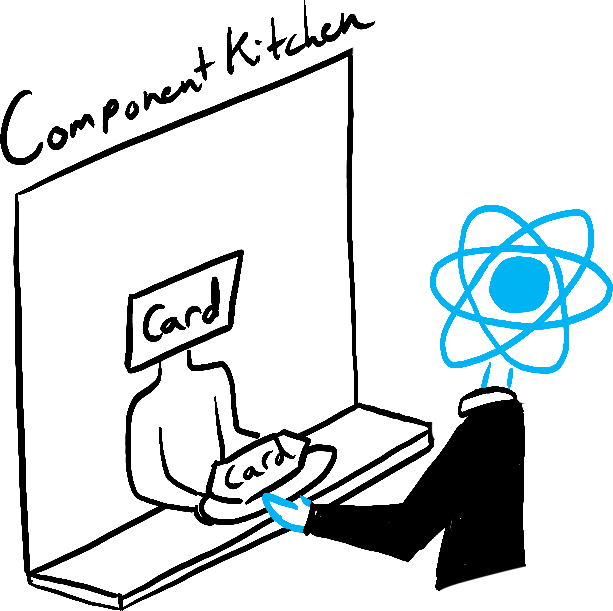
Render 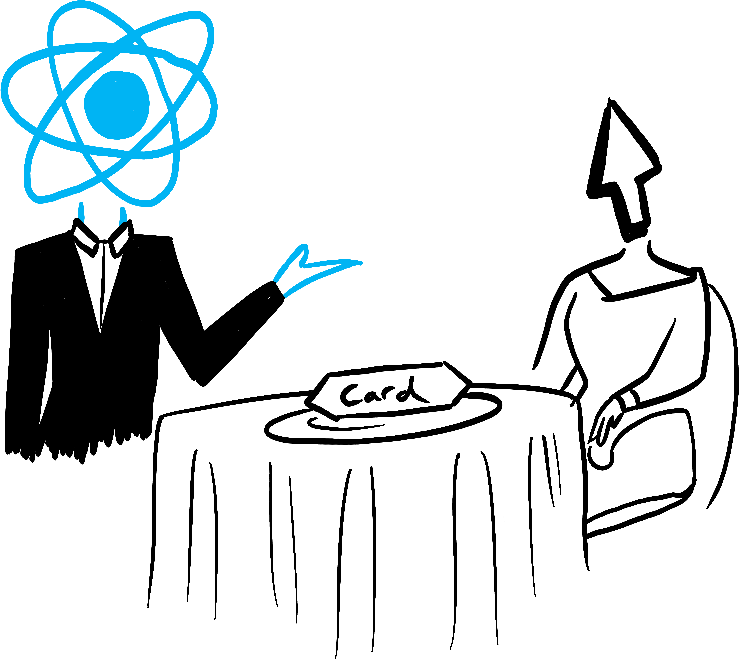
Commit
Illustrated by Rachel Lee Nabors
Ready to learn this topic?
UI అప్డేట్ లైఫ్ సైకిల్ ని తెలుసుకోవడానికి రెండర్ అండ్ కమిట్ ని చదవండి.
Read Morestate ఒక స్నాప్షాట్
సాధారణ JavaScript వేరియబుల్స్ కాకుండా, React state స్నాప్షాట్ లాగా ప్రవర్తిస్తుంది. దీన్ని సెట్ చేయడం వలన మీరు ఇప్పటికే కలిగి ఉన్న state వేరియబుల్ మారదు, బదులుగా రీ-రెండర్ను ప్రేరేపిస్తుంది. ఇది మొదట ఆశ్చర్యం కలిగించవచ్చు!
console.log(count); // 0
setCount(count + 1); // 1 తో రీ-రెండర్ని రిక్వెస్ట్ చేయండి
console.log(count); // ఇప్పటికీ 0!ఈ ప్రవర్తన మీకు సూక్ష్మ బగ్లను నివారించడంలో సహాయపడుతుంది. ఇక్కడ ఒక చిన్న చాట్ యాప్ ఉంది. మీరు ముందుగా “సెండ్” నొక్కి, తరువాత రెసెప్పెంట్ను బాబ్గా మార్చినట్లయితే ఏమి జరుగుతుందో ఊహించడానికి ప్రయత్నించండి. ఐదు సెకన్ల తర్వాత alert లో ఎవరి పేరు కనిపిస్తుంది?
import { useState } from 'react'; export default function Form() { const [to, setTo] = useState('Alice'); const [message, setMessage] = useState('Hello'); function handleSubmit(e) { e.preventDefault(); setTimeout(() => { alert(`You said ${message} to ${to}`); }, 5000); } return ( <form onSubmit={handleSubmit}> <label> To:{' '} <select value={to} onChange={e => setTo(e.target.value)}> <option value="Alice">Alice</option> <option value="Bob">Bob</option> </select> </label> <textarea placeholder="Message" value={message} onChange={e => setMessage(e.target.value)} /> <button type="submit">Send</button> </form> ); }
Ready to learn this topic?
ఈవెంట్ హ్యాండ్లర్లలో state ఎందుకు “స్థిరంగా” మరియు మారకుండా కనిపిస్తుందో తెలుసుకోవడానికి state ఒక స్నాప్షాట్ ని చదవండి.
Read Morestate అప్డేట్ల సెట్ను క్రమబద్ధీకరించడం
ఈ కాంపోనెంట్ బగ్గా ఉంది: ‘+3’ పై క్లిక్ చేసినప్పుడు స్కోరును ఒకసారి మాత్రమే పెంచుతుంది.
import { useState } from 'react'; export default function Counter() { const [score, setScore] = useState(0); function increment() { setScore(score + 1); } return ( <> <button onClick={() => increment()}>+1</button> <button onClick={() => { increment(); increment(); increment(); }}>+3</button> <h1>Score: {score}</h1> </> ) }
state ఒక స్నాప్షాట్ ఇది ఎందుకు జరుగుతుందో వివరిస్తుంది. state ని సెట్ చేయడం కొత్త రీ-రెండర్ను రిక్వెస్ట్ చేస్తుంది, కానీ ఇప్పటికే రన్ అవుతున్న కోడ్లో దాన్ని మార్చదు. కాబట్టి మీరు setScore(score + 1) ని కాల్ చేసిన వెంటనే score 0 గా కొనసాగుతుంది.
console.log(score); // 0
setScore(score + 1); // setScore(0 + 1);
console.log(score); // 0
setScore(score + 1); // setScore(0 + 1);
console.log(score); // 0
setScore(score + 1); // setScore(0 + 1);
console.log(score); // 0మీరు state ని సెట్ చేసేటప్పుడు అప్డేటర్ ఫంక్షన్ ని పాస్ చేయడం ద్వారా దీన్ని పరిష్కరించవచ్చు. setScore(score + 1) ని setScore(s => s + 1) తో రీప్లేస్ చేయడం ద్వారా అది “+3” బటన్ను ఎలా ఫిక్స్ చేస్తుందో గమనించండి. ఇది మల్టిపుల్ state అప్డేట్లను క్కు చేయడానికి మిమ్మల్ని అనుమతిస్తుంది.
import { useState } from 'react'; export default function Counter() { const [score, setScore] = useState(0); function increment() { setScore(s => s + 1); } return ( <> <button onClick={() => increment()}>+1</button> <button onClick={() => { increment(); increment(); increment(); }}>+3</button> <h1>Score: {score}</h1> </> ) }
Ready to learn this topic?
state అప్డేట్ల సీక్వెన్స్ ని ఎలా క్యూలో ఉంచాలో తెలుసుకోవడానికి state అప్డేట్ల సెట్ను క్రమబద్ధీకరించడం గురించి చదవండి.
Read Morestate లో ఆబ్జెక్ట్లను అప్డేట్ చేయడం
state ఆబ్జెక్ట్లతో సహా ఎలాంటి JavaScript వేల్యూ ని అయినా కలిగి ఉంటుంది. కానీ మీరు డైరెక్ట్ గా React state లో ఉంచే ఆబ్జెక్ట్లను మరియు array లను చేంజ్ చేయకూడదు. బదులుగా, మీరు ఆబ్జెక్ట్ మరియు array ని అప్డేట్ చేయాలనుకున్నప్పుడు, మీరు కొత్తదాన్ని సృష్టించాలి (లేదా ఇప్పటికే ఉన్న దాని కాపీని తయారు చేయాలి), ఆపై ఆ కాపీని ఉపయోగించడానికి state ను అప్డేట్ చేయాలి.
సాధారణంగా, మీరు మార్చాలనుకుంటున్న ఆబ్జెక్ట్లు మరియు array లను కాపీ చేయడానికి మీరు ... స్ప్రెడ్ సింటాక్స్ని ఉపయోగిస్తారు. ఉదాహరణకు, నెస్టెడ్ ఆబ్జెక్ట్ ను అప్డేట్ చేయడం ఇలా ఉంటుంది:
import { useState } from 'react'; export default function Form() { const [person, setPerson] = useState({ name: 'Niki de Saint Phalle', artwork: { title: 'Blue Nana', city: 'Hamburg', image: 'https://i.imgur.com/Sd1AgUOm.jpg', } }); function handleNameChange(e) { setPerson({ ...person, name: e.target.value }); } function handleTitleChange(e) { setPerson({ ...person, artwork: { ...person.artwork, title: e.target.value } }); } function handleCityChange(e) { setPerson({ ...person, artwork: { ...person.artwork, city: e.target.value } }); } function handleImageChange(e) { setPerson({ ...person, artwork: { ...person.artwork, image: e.target.value } }); } return ( <> <label> Name: <input value={person.name} onChange={handleNameChange} /> </label> <label> Title: <input value={person.artwork.title} onChange={handleTitleChange} /> </label> <label> City: <input value={person.artwork.city} onChange={handleCityChange} /> </label> <label> Image: <input value={person.artwork.image} onChange={handleImageChange} /> </label> <p> <i>{person.artwork.title}</i> {' by '} {person.name} <br /> (located in {person.artwork.city}) </p> <img src={person.artwork.image} alt={person.artwork.title} /> </> ); }
ఆబ్జెక్ట్లను కోడ్లో కాపీ చేయడం విసుగు తెప్పిస్తే, రిపిటీటివ్ కోడ్ను తగ్గించడానికి మీరు Immer అనే లైబ్రరీని ఉపయోగించవచ్చు:
{ "dependencies": { "immer": "1.7.3", "react": "latest", "react-dom": "latest", "react-scripts": "latest", "use-immer": "0.5.1" }, "scripts": { "start": "react-scripts start", "build": "react-scripts build", "test": "react-scripts test --env=jsdom", "eject": "react-scripts eject" }, "devDependencies": {} }
Ready to learn this topic?
ఆబ్జెక్ట్లను కరెక్ట్ గా ఎలా అప్డేట్ చేయాలో తెలుసుకోవడానికి state లో ఆబ్జెక్ట్లను అప్డేట్ చేయడం గురించి చదవండి.
Read Morestate లో array లను అప్డేట్ చేయడం
array లు అనేవి మీరు state లో స్టోర్ చేయగల మరొక రకమైన మ్యుటేబుల్ JavaScript ఆబ్జెక్ట్లు మరియు వాటిని రీడ్-ఓన్లీ గా మాత్రమే పరిగణించాలి. ఆబ్జెక్ట్ల మాదిరిగానే, మీరు store లో స్టోర్ చేయబడిన array ని అప్డేట్ చేయాలనుకున్నప్పుడు, మీరు కొత్తదాన్ని సృష్టించాలి (లేదా ఇప్పటికే ఉన్న దాని కాపీని తయారు చేయాలి), ఆపై కొత్త array ని ఉపయోగించడానికి state ని సెట్ చేయాలి:
import { useState } from 'react'; const initialList = [ { id: 0, title: 'Big Bellies', seen: false }, { id: 1, title: 'Lunar Landscape', seen: false }, { id: 2, title: 'Terracotta Army', seen: true }, ]; export default function BucketList() { const [list, setList] = useState( initialList ); function handleToggle(artworkId, nextSeen) { setList(list.map(artwork => { if (artwork.id === artworkId) { return { ...artwork, seen: nextSeen }; } else { return artwork; } })); } return ( <> <h1>Art Bucket List</h1> <h2>My list of art to see:</h2> <ItemList artworks={list} onToggle={handleToggle} /> </> ); } function ItemList({ artworks, onToggle }) { return ( <ul> {artworks.map(artwork => ( <li key={artwork.id}> <label> <input type="checkbox" checked={artwork.seen} onChange={e => { onToggle( artwork.id, e.target.checked ); }} /> {artwork.title} </label> </li> ))} </ul> ); }
కోడ్లో array లను కాపీ చేయడం విసుగు తెప్పిస్తే, రిపిటీటివ్ కోడ్ను తగ్గించడానికి మీరు Immer అనే లైబ్రరీని ఉపయోగించవచ్చు:
{ "dependencies": { "immer": "1.7.3", "react": "latest", "react-dom": "latest", "react-scripts": "latest", "use-immer": "0.5.1" }, "scripts": { "start": "react-scripts start", "build": "react-scripts build", "test": "react-scripts test --env=jsdom", "eject": "react-scripts eject" }, "devDependencies": {} }
Ready to learn this topic?
array లను సరిగ్గా ఎలా అప్డేట్ చేయాలో తెలుసుకోవడానికి state లో array లను అప్డేట్ చేయడం గురించి చదవండి.
Read Moreతరవాత ఏంటి?
ఈ చాప్టర్ ని పేజీలవారీగా చదవడం ప్రారంభించడానికి ఈవెంట్లకు రెస్పాండ్ అవ్వడం కి వెళ్లండి!
లేదా, మీకు ఈ టాపిక్స్ గురించి ఇప్పటికే తెలిసి ఉంటే, మేనేజింగ్ state గురించి ఎందుకు చదవకూడదు?